2024年2月7日发(作者:)

(完整版)Netstat命令详解
Netstat命令详解
Netstat用于显示与IP、TCP、UDP和ICMP协议相关的统计数据,一般用于检验本机各端口的网络连接情况。
如果你的计算机有时候接收到的数据报导致出错数据或故障,你不必感到奇怪,TCP/IP可以容许这些类型的错误,并能够自动重发数据报。但如果累计的出错情况数目占到所接收的IP数据报相当大的百分比,或者它的数目正迅速增加,那么你就应该使用Netstat查一查为什么会出现这些情况了。
Netstat 详细参数列表
(winXP)
C:>netstat /?
显示协议统计信息和当前 TCP/IP 网络连接。
NETSTAT [-a] [-b] [—e] [-n] [-o] [-p proto] [-r] [—s]
[—v] [interval]
—a 显示所有连接和监听端口。
-b 显示包含于创建每个连接或监听端口的可执行组件。在某些情况下已知可执行组 件拥有多个独立组件,并且在这些情况下包含于创建连接或监听端口的组件序列 被显示。这种情况下,可执行组件名在底部的 [] 中,顶部是其调用的组件, 等等,直到 TCP/IP部分。注意此选项可能需要很长时间,如果没有足够权限 可能失败.
—e 显示以太网统计信息.此选项可以与 -s选项组合使用.
(完整版)Netstat命令详解
—n 以数字形式显示地址和端口号。
-o 显示与每个连接相关的所属进程 ID。
-p proto 显示 proto 指定的协议的连接;proto 可以是下列协议之一: TCP、UDP、 TCPv6 或 UDPv6。如果与 —s 选项一起使用以显示按协议统计信息,proto
IPv6、ICMP、ICMPv6、或
-r
—s
UDPv6 的统计信息;
-v
interval
止重新
当前
(win2000)
C:>netstat /?
可以是下列协议之一:IP、TCP、TCPv6、UDP
()UDPv6。
显示路由表.
显示按协议统计信息。默认地,显示 IP、
IPv6、ICMP、ICMPv6、TCP、TCPv6、UDP 和
—p 选项用于指定默认情况的子集.
与 -b 选项一起使用时将显示包含于
为所有可执行组件创建连接或监听端口的
组件。
重新显示选定统计信息,每次显示之间
暂停时间间隔(以秒计)。按 CTRL+C 停 显示统计信息。如果省略,netstat 显示 配置信息(只显示一次)
(完整版)Netstat命令详解
Displays protocol statistics and current TCP/IP network
connections.
NETSTAT [—a] [-e] [—n] [—s] [—p proto] [-r] [interval]
-a Displays all connections and listening
ports。
-e Displays Ethernet statistics。 This may
be combined with the —s
option。
—n Displays addresses and port numbers in
numerical form.
-p proto Shows connections for the protocol
specified by proto; proto
may be TCP or UDP。 If used with the
—s option to display
per-protocol statistics, proto may be
TCP, UDP, or IP.
—r Displays the routing table.
-s Displays per—protocol
statistics。 By default, statistics are
shown for TCP, UDP and IP; the -p option
may be used to specify
a subset of the default。
interval Redisplays selected statistics, pausing
interval seconds
(完整版)Netstat命令详解
between each display. Press CTRL+C
to stop redisplaying
statistics. If omitted, netstat
will print the current
configuration information once.
(linux)
[john11@john ~]$ netstat /?
usage: netstat [—veenNcCF] [] —r netstat {-V|--version|—h|——help}
netstat [—vnNcaeol] [ .。。]
netstat { [-veenNac] -i[] | [—cnNe] -M | -s }
[delay]
-r, --route display
routing table
—i, --interfaces=[] display interface table
—g, --groups display
multicast group memberships
-s, --statistics display
networking statistics (like SNMP)
—M, -—masquerade display
masqueraded connections
-v, ——verbose be verbose
—n, --numeric don't
resolve names
(完整版)Netstat命令详解
--numeric-hosts don't resolve
host names
--numeric-ports don't resolve
port names
——numeric-users don't
resolve user names
-N, ——symbolic
hardware names
-e, -—extend
other/more information
-p, —-programs
PID/Program name for sockets
—c, --continuous
listing
-l, —-listening
listening server sockets
—a, --all, -—listening
sockets (default: connected)
—o, --timers
timers
-F, --fib
Forwarding Information Base (default)
-C, -—cache
routing cache instead of FIB
resolve
display
display
continuous
display
display all
display
display
display
(完整版)Netstat命令详解
: Name of interface to monitor/list.
={—t|--tcp} {—u|——udp} {—w|-—raw} {—x|-—unix}
--ax25 -—ipx --netrom
=Use '-A ’ or ’--'; default: inet
List of possible address families (which support routing):
inet (DARPA Internet) inet6 (IPv6) ax25 (AMPR AX。25)
netrom (AMPR NET/ROM) ipx (Novell IPX) ddp (Appletalk DDP)
x25 (CCITT X.25)
Netstat的一些常用选项
netstat -s——本选项能够按照各个协议分别显示其统计数据。如果你的应用程序(如Web浏览器)运行速度比较慢,或者不能显示Web页之类的数据,那么你就可以用本选项来查看一下所显示的信息.你需要仔细查看统计数据的各行,找到出错的关键字,进而确定问题所在。
netstat -e—-本选项用于显示关于以太网的统计数据。它列出的项目包括传送的数据报的总字节数、错误数、删除数、数据报的数量和广播的数量.这些统计数据既有发送的数据报数量,也有接收的数据报数量。这个选项可以用来统计一些基本的网络流量。
netstat -r——本选项可以显示关于路由表的信息,类似于后面所讲使用route print命令时看到的 信息。除了显示有效路由外,还显示当前有效的连接。
netstat -a—-本选项显示一个所有的有效连接信息列表,包括已建立的连接(ESTABLISHED),也包括监听连接请求(LISTENING)的那些连接,断开连接(CLOSE_WAIT)或者处于联机等待状态的(TIME_WAIT)等
netstat —n——显示所有已建立的有效连接。
(完整版)Netstat命令详解
netstat支持用于显示活动或被动套接字的选项集。选项- t、— u、— w和-
x分别表示TCP、UDP、RAW和UNIX套接字连接。如果你另外还提供了一个-
a标记,还会显示出等待连接(也就是说处于监听模式)的套接字。这样就可以得到一份服务器清单,当前所有运行于系统中的所有服务器都会列入其中。
调用netstat -ta时,输出结果如下:
[root@machine1 /]$ netstat —ta
Active Internet connections (servers and established)
Proto Recv-Q Send—Q Local Address Foreign Address State
tcp 0 2 210.34。6.89:telnet 210.34。6。96:2873 ESTABLISHED
tcp 0 0 210。34。6.89:1165 210.34。6.84:netbios—ssn ESTABLISHED
tcp 0 0 localhost。localdom:9001 om:1162
ESTABLISHED
tcp 0 0 om:1162 localhost。localdom:9001
ESTABLISHED
tcp 0 0 *:9001 *:* LISTEN
tcp 0 0 *:6000 *:* LISTEN
tcp 0 0 *:socks *:* LISTEN
tcp 0 80 210.34.6。89:1161 210。34。6。10:netbios—ssn CLOSE
上面的输出表明部分服务器处于等待接入连接状态.利用—
a选项的话,netstat还会显示出所有的套接字.注意根据端口号,可以判断出一条连接是否是外出连接.对呼叫方主机来说,列出的端口号应该
(完整版)Netstat命令详解
一直是一个
整数,而对众所周知服务(well known
service)端口正在使用中的被呼叫方来说,netstat采用的则是取自/etc/services文件的象征性服务名在随- i标记一起调用时, netstat将显示网络接口的当前配置特性。除此以外,如果调用时还带上-a选项,它还将输出内核中所有接口,并不只是当前配置的接口。netstat—i的输出结果是这样的:
[root@machine1 /]$ netstat -i
Kernel Interface table
Iface MTU Met RX—OK RX—ERR RX-DRP RX-OVR TX-OK TX—ERR TX—DRP
TX—OVR Flg
eth0 1500 0 787165 0 0 1 51655 0 0 0 BRU
eth1 1500 0 520811 0 0 0 1986 0 0 0 BRU
lo 3924 0 1943 0 0 0 43 0 0 0 LRU
MTU和Met字段表示的是接口的MTU和度量值值;RX和TX这两列表示的是已经准确无误地收发了多少数据包( RX - OK / TX —
OK)、产生了多少错误(
RX-ERR/TX—ERR)、丢弃了多少包(RX-DRP/TX—DRP),由于误差而遗失了多少包(RX-OVR/TX—OVR);最后一列展示的是
为这个接口设置的标记,在利用ifconfig显示接口配置时,这些标记都采用一个字母。它们的说明如下:
■ B 已经设置了一个广播地址。
■ L 该接口是一个回送设备。
■ M 接收所有数据包(混乱模式)。
(完整版)Netstat命令详解
■ N 避免跟踪。
■ O 在该接口上,禁用A R P。
■ P 这是一个点到点链接。
■ R 接口正在运行。
■ U 接口处于“活动”状态。 ◆ 显示路由表
在随- r标记一起调用n e t s t a t时,将显示内核路由表,就像我们利用r o u t e命令一样.产生的输出如下:
[root@machine1 /]$ netstat —nr
Kernel IP routing table
Destination Gateway Genmask Flags MSS Window irtt Iface
210.34.6。0 0.0.0.0 255.255.255。128 U 0 0 0 eth0
192。168。1。0 0。0。0。0 255.255。255。0 U 0 0 0 eth1
127.0.0。0 0。0.0.0 255。0.0.0 U 0 0 0 lo
0.0。0。0 210.34.6。2 0。0.0.0 UG 0 0 0 eth0
- n 选项令netstat以点分四段式的形式输出IP地址,而不是象征性的主机名和网络名.如果想避免通过网络查找地址(比如避开DNS或NIS服务器),这一点是特别有用的。
netstat输出结果中,第二列展示的是路由条目所指的网关,如果没有使用网关,就会出现一个星号(*)或者0.0。0。0;第三列展示路由的概述,在
为具体的I P地址找出最恰当的路由时,内核将查看路由表内的所有条目,在对找到的路由与目标路由比较之前,将对I
P地址和genmask进行按位“与"计算;第四列显示了不同的标记,这些标记的说明如下:
(完整版)Netstat命令详解
■ G 路由将采用网关。
■ U 准备使用的接口处于“活动”状态。
■ H 通过该路由,只能抵达一台主机。
■ D 如果路由表的条目是由ICMP重定向消息生成的,就会设置这个标记。
■ M 如果路由表条目已被ICMP重定向消息修改,就会设置这个标记.
netstat输出结果的Iface显示该连接所用的物理网卡,如eth0表示用第一张,eth1表示用第二张。
接下来我们来看一下,微软是怎么说的?
微软公司故意将这个功能强大的命令隐藏起来是因为它对于普通用户来说有些复杂。我们已经知道:Netstat它可以用来获得你的系统网络连接的信息(使用的端口,在使用的协议等 ),收到和发出的数据,被连接的远程系统的端口,Netstat在内存中读取所有的网络信息.
在Internet RFC标准中,Netstat的定义是: Netstat是在内核中访问网络及相关信息的程序,它能提供TCP连接,TCP和UDP监听,进程内存管理的相关报告.
对于好奇心极强的人来说,紧紧有上面的理论是远远不够的,接下来我们来详细的解释一下各个参数的使用,看看执行之后会发生什么,显示的信息又是什么意思,好了,废话不说了,让我们一起来实践一下吧:)
C:〉netstat —a
Active Connections
Proto Local Address Foreign
Address State
TCP Eagle:ftp Eagle:0
(完整版)Netstat命令详解
LISTENING
TCP Eagle:telnet Eagle:0 LISTENING
TCP Eagle:smtp Eagle:0 LISTENING
TCP
0
TCP
0
TCP
https
ENING
TCP
TCP
1030
ENING
TCP
0
TCP
8001
ENING
TCP
8005
Eagle:http
LISTENING
Eagle:epmap
LISTENING
Eagle: Eagle:0
Eagle:microsoft-ds
Eagle: Eagle:0
Eagle:6059
LISTENING
Eagle: Eagle:0
Eagle: Eagle:0
Eagle: Eagle:
Eagle:
LIST Eagle:0
LISTENING
LIST
LIST
LIST
(完整版)Netstat命令详解
ENING
TCP Eagle:8065 Eagle:0 LISTENING
TCP Eagle:microsoft-ds localhost:1031 ESTABLISHED
TCP
t-ds
TCP
1040
ENING
TCP
0
TCP
1213
TCP
https
TCP
https
TCP
2907
TCP
telnet
TCP
4899
Eagle:1031 localhost:microsof Eagle: Eagle:0 LIST Eagle:netbios-ssn Eagle: LISTENING
Eagle: 218.85.139.65:9002 CLOSE_WAIT
Eagle:2416 219。133。63.142:CLOSE_WAIT
Eagle:2443 219。133.63.142:CLOSE_WAIT
Eagle: 192.168.1.101:2774 CLOSE_WAIT
Eagle:2916 192.168。1.101:ESTABLISHED
Eagle:2927 219.137.227.10: TIME_WAIT
ESTABLISHED
(完整版)Netstat命令详解
TCP Eagle:2928 219.137。227.10:4899 TIME_WAIT
TCP Eagle:2929 219。137。227。10:4899 ESTABLISHED
TCP Eagle:3455 218。85.139.65:9002 ESTABLISHED
TCP Eagle:netbios-ssn Eagle:0
G
UDP Eagle:microsoft—ds
UDP Eagle:1046
UDP Eagle:1050
UDP Eagle:1073
UDP Eagle:1938
UDP Eagle:2314
UDP Eagle:2399
UDP Eagle:2413
UDP Eagle:2904
UDP Eagle:2908
UDP Eagle:3456
UDP Eagle:4000
UDP Eagle:4001
UDP Eagle:6000
UDP Eagle:6001
:*
*:*
*:*
*:* *:*
*:*
*:*
*:*
*:*
*:* *:*
*:*
*:*
*:* *:*
LISTENIN*
(完整版)Netstat命令详解
UDP Eagle:6002 *:*
UDP Eagle:6003 *:*
UDP Eagle:6004 *:*
UDP Eagle:6005 *:*
UDP Eagle:6006 *:*
UDP Eagle:6007
UDP Eagle:6008
UDP Eagle:6009
UDP Eagle:6010
UDP Eagle:6011
UDP Eagle:1045
UDP Eagle:1051
UDP Eagle:netbios—ns
UDP Eagle:netbios—dgm
UDP Eagle:netbios-ns
UDP Eagle:netbios—dgm
我们拿其中一行来解释吧:
Proto Local Address
Address State
TCP Eagle:2929
4899 ESTABLISHED
协议(Proto):TCP,指是传输层通讯协议(什么?不懂?请用 *:*
*:*
*:*
*:*
*:*
*:*
*:*
*:*
*:*
*:*
*:*
219。137.227。10:baidu搜
Foreign
(完整版)Netstat命令详解
索”TCP",OSI七层和TCP/IP四层可是基础^_^)
本地机器名(Local Address):Eagle,俗称计算机名了,安装系统时设置的,可以在“我的电脑”属性中修改,本地打开并用于连接的端口:2929)
远程机器名(Foreign Address):219.137.227.10
远程端口:4899
状态:ESTABLISHED
状态列表
LISTEN :在监听状态中。
ESTABLISHED:已建立联机的联机情况。
TIME_WAIT:该联机在目前已经是等待的状态。
—a 参数常用于获得你的本地系统开放的端口,用它您可以自己检查你的系统上有没有被安装木马(ps:有很多好程序用来检测木马,但你的目的是想成为真正的hacker,手工检测要比只按一下“scan”按钮好些-—--仅个人观点)。如果您Netstat你自己的话,发现下面的信息:
Port 12345(TCP) Netbus
Port 31337(UDP) Back Orifice
祝贺!您中了最常见的木马(^_^,上面4899是我连别人的,而且这个radmin是商业软件,目前我最喜欢的远程控制软件)
如果你需要木马及其端口列表的话,去国内的H站找找,或者baidu,
(完整版)Netstat命令详解
google吧
*****************************************************************
#一些原理:也许你有这样的问题:“在机器名后的端口号代表什么?
例子:Eagle:2929
小于1024的端口通常运行一些网络服务,大于1024的端口用来与远程机器建立连接。
*****************************************************************
继续我们的探讨,使用-n参数。(Netstat —n)
Netstat -n基本上是-a参数的数字形式:
C:>netstat -n
Active Connections
Proto Local Address Foreign
Address State
TCP 127。0.0。1:445 127.0.0。1:1031 ESTABLISHED
TCP 127.0.0。1:1031 127。0.0。1:445 ESTABLISHED
(完整版)Netstat命令详解
TCP 192.168.1.180:1213 218。85.139。65:9002 CLOSE_WAIT
TCP 192。168.1。180:2416 219.133。63.142:443 CLOSE_WAIT
TCP 192.168。1.180:2443 219.133.63.142:443 CLOSE_WAIT
TCP 192.168。1.180:2907 192。168。1。101:2774 CLOSE_WAIT
TCP 192。168。1。180:2916 192.168.1.101:23 ESTABLISHED
TCP 192。168.1。180:2929 219。137。227。10:4899 ESTABLISHED
TCP 192。168.1.180:3048 192。168.1.1:8004 SYN_SENT
TCP 192。168。1。180:3455 218。85.139.65:9002 ESTABLISHED
—a 和 -n 是最常用的两个,据我不完全测试得出以下结果:
1。 -n 显示用数字化主机名,即IP地址,而不是compute_name【eagle】
2。 -n 只显示TCP连接(没有在哪里见过微软的相关文档,有哪个朋友见到的话,记得告诉我喔^_^)
得到IP等于得到一切,它是最容易使机器受到攻击的东东,所以隐藏自己IP,获得别人的IP对hacker来说非常重要,现在隐藏IP技术很流行,但那些隐藏工具或服务真的让你隐身吗?我看不见得,呵
(完整版)Netstat命令详解
呵,代理,跳板不属于今天讨论,一个获取对方IP的简单例子请参考我前面的文章【
用DOS命令查QQ好友IP地址
】
-a 和 -n 是最常用的命令,如果要显示一些协议的更详细信息,就要用—p这个参数了,它其实是-a 和 —n的一个变种,我们来看一个实例,你就明白了:【netstat —p @@@ 其中@@@为TCP或者UDP】
C:>netstat —p tcp
Active Connections
Proto Local Address Foreign
Address State
TCP Eagle:microsoft-ds localhost:1031 ESTABLISHED
TCP Eagle:1031 localhost:microsoft-ds ESTABLISHED
TCP Eagle:1213 218。85。139。65:9002 CLOSE_WAIT
TCP Eagle:2416 219。133.63。142:https CLOSE_WAIT
TCP Eagle:2443 219。133.63。142:https CLOSE_WAIT
TCP Eagle:2907 192.168。1。101:2774 CLOSE_WAIT
(完整版)Netstat命令详解
TCP Eagle:2916 192。168.1。101:telnet ESTABLISHED
TCP Eagle:2929 219.137。227.10:4899 ESTABLISHED
TCP Eagle:3455 218。85.139.65:9002 ESTABLISHED
继续我们的参数讲解 —e
含义:本选项用于显示关于以太网的统计数据。它列出的项目包括传送的数据报的总字节数、错误数、删除数、数据报的数量和广播的数量。这些统计数据既有发送的数据报数量,也有接收的数据报数量。这个选项可以用来统计一些基本的网络流量。
C:>netstat —e
Interface Statistics
Received
Sent
Bytes 143090206
44998789
Unicast
packets 691805 363603
Non-unicast
packets 886526 2386
Discards 0
0
(完整版)Netstat命令详解
Errors 0
0
Unknown protocols 4449
若接收错和发送错接近为零或全为零,网络的接口无问题。但当这两个字段有100个以上的出错分组时就可以认为是高出错率了.高的发送错表示本地网络饱和或在主机与网络之间有不良的物理连接; 高的接收错表示整体网络饱和、本地主机过载或物理连接有问题,可以用Ping命令统计误码率,进一步确定故障的程度。netstat —e 和ping结合使用能解决一大部分网络故障.
接下来我们开始讲解两个比较复杂的参数 —r 和 -s ,也正因为如此,笔者把他放到最后讲解,这里面可能会涉及到其他方面的知识,以后在我的博客中将会继续写出来,呵呵,最近比较忙
—r是用来显示路由表信息,我们来看例子:
C:>netstat —r
Route Table(路由表)
===========================================================================
Interface List(网络接口列表)
0x1 .。。........。。。。。..。....。.。。 MS TCP Loopback interface
0x10003 。..00 0c f1 02 76 81 .。。.。. Intel(R) PRO/Wireless LAN
2100 3B Mini PCI
dapter
(完整版)Netstat命令详解
0x10004 。。。00 02 3f 00 05 cb 。.。。.。 Realtek RTL8139/810x
Family Fast Ethernet
C
===========================================================================
===========================================================================
Active Routes:(动态路由)
Network
Destination Netmask Gateway
Interface Metric
0.0。0。0 0.0.0。0 192.168。1.254 192。168。1。181 30
0。0。0.0 0。0。0.0 192。168。1。254 192。168。1.180 20
127.0。0。0 255。0。0。0 127。0。0.1 127.0。0.1 1
192.168.1。0 255.255。255.0 192。168.1.180 192.168.1。180 20
192.168。1.0 255.255。255。0 192。168.1。181 192.168。1.181 30
192.168。1.180 255。255。255.255 127。0.0。1 127。0.0。1 20
192。168。1.181 255。255.255。255 127.0。
(完整版)Netstat命令详解
0。1 127。0.0.1 30
192。168。1.255 255.255。255.255 192.168.1.180 192.168.1。180 20
192.168.1.255 255.255。255.255 192.168.1.181 192.168。1.181 30
224。0。0.0 240.0.0.0 192。168.1.180 192。168.1.180 20
224。0。0。0 240.0。0.0 192。168。1。181 192.168。1。181 30
255.255.255.255 255.255。255。255 192.168.1。180 192.168.1。180 1
255.255.255。255 255.255。255。255 192.168.1。181 192.168.1.181 1
Default Gateway: 192。168。1。254(默认网关)
===========================================================================
Persistent Routes:(静态路由)
None
C:>
—s 参数的作用前面有详细的说明,来看例子
C:>netstat -s
IPv4 Statistics (IP统计结果)
Packets Received = 369492(接
(完整版)Netstat命令详解
收包数)
Received Header Errors = 0(接收头错误数)
Received Address Errors = 2(接收地址错误数)
Datagrams Forwarded
送数)
Unknown Protocols Received
数)
Received Packets Discarded
的包数)
Received Packets Delivered
交的包数)
Output Requests
369066(请求数)
Routing Discards
弃数 )
Discarded Output Packets
Output Packet No Route
求包)
Reassembly Required
求数)
Reassembly Successful
数)
= 0(数据报递= 0(未知协议接收= 4203(接收后丢弃= 365287(接收后转 =
= 0(路由丢 = 2172(包丢弃数)
= 0(不路由的请 = 0(重组的请 = 0(重组成功
(完整版)Netstat命令详解
Reassembly Failures = 0(重组失败数)
Datagrams Successfully Fragmented = 0(分片成功的数据报数)
Datagrams Failing Fragmentation = 0(分片失败的数据报数)
Fragments Created = 0(分片建立数)
ICMPv4 Statistics (ICMP统计结果)包括Received和Sent两种状态
Received Sent
Messages 285 784(消息数)
Errors 0
0(错误数)
Destination Unreachable 53 548(无法到达主机数目)
Time Exceeded 0 0(超时数目)
Parameter Problems 0 0(参数错误)
Source Quenches 0 0(源夭折数)
Redirects 0
(完整版)Netstat命令详解
0(重定向数)
Echos 25
211(回应数)
Echo Replies 207 25(回复回应数)
Timestamps
(时间戳数)
Timestamp Replies 0
戳回复数)
Address Masks 0
址掩码数)
Address Mask Replies 0
码回复数)
TCP Statistics for IPv4(TCP统计结果)
Active Opens
(主动打开数)
Passive Opens
动打开数)
Failed Connection Attempts
尝试数)
Reset Connections
连接数)
Current Connections
接数目)
0 0(时间 0(地 0(地址掩 = 5217 = 80(被 = 2944(连接失败 = 529(复位 = 9(当前连 0
(完整版)Netstat命令详解
Segments Received = 350143(当前已接收的报文数)
Segments Sent =
347561(当前已发送的报文数)
Segments Retransmitted = 6108(被重传的报文数目)
UDP Statistics for IPv4(UDP统计结果)
Datagrams Received = 14309(接收的数据包)
No Ports = 1360(无端口数)
Receive Errors = 0(接收错误数)
Datagrams Sent = 14524(数据包发送数)
C:〉
还有几个常用的命令参数是WindowsXP独有的,—b 和–v 这两个参数的解释在前面也是很详细了,我下面展示两个例子吧(主要是要显示对应的应用程序组件等详细信息,有马儿立刻献身喔,^_^)
C:〉netstat -b
Active Connections
Proto Local Address Foreign
Address State PID
TCP Eagle:microsoft—ds localhost:1031 ESTABLISHED 4
[System]
(完整版)Netstat命令详解
TCP Eagle:1031 localhost:microsoft—ds ESTABLISHED 4
[System]
TCP Eagle:2929 219。137.227.10:4899 ESTABLISHED 3224
[]
TCP Eagle:3455 218。85。139。65:9002 ESTABLISHED 1924
[]
TCP Eagle:1213 218。85。139。65:9002 CLOSE_WAIT 1924
[]
TCP Eagle:2416 219.133。63。142:https CLOSE_WAIT 596
[QQ。exe]
TCP Eagle:2443 219.133。63。142:https CLOSE_WAIT 596
[QQ。exe]
(完整版)Netstat命令详解
TCP Eagle:2907 192.168.1.101:2774 CLOSE_WAIT 596
[]
C:>netstat -v
Active Conne
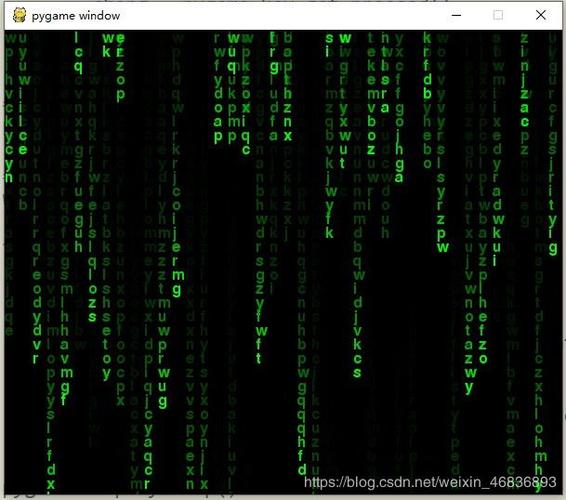
本文发布于:2024-02-07 18:01:32,感谢您对本站的认可!
本文链接:https://www.4u4v.net/it/170730009265574.html
版权声明:本站内容均来自互联网,仅供演示用,请勿用于商业和其他非法用途。如果侵犯了您的权益请与我们联系,我们将在24小时内删除。
| 留言与评论(共有 0 条评论) |